Mac电脑如何开启和使用粘滞键、慢速键?
2023-09-18 285Mac电脑以快闻名,所以所有的操作和按键都以快为准,但是有很多手速慢或者手部有残疾的人,按组合按键就会有困难,针对这些人群Mac电脑设置了粘滞键和慢速键,下面我们分享如何开启和使用这两个按键。
开启粘滞键,慢速键
1、打开Mac系统偏好设置,
2、进入偏好设置界面后,选择打开“辅助功能”;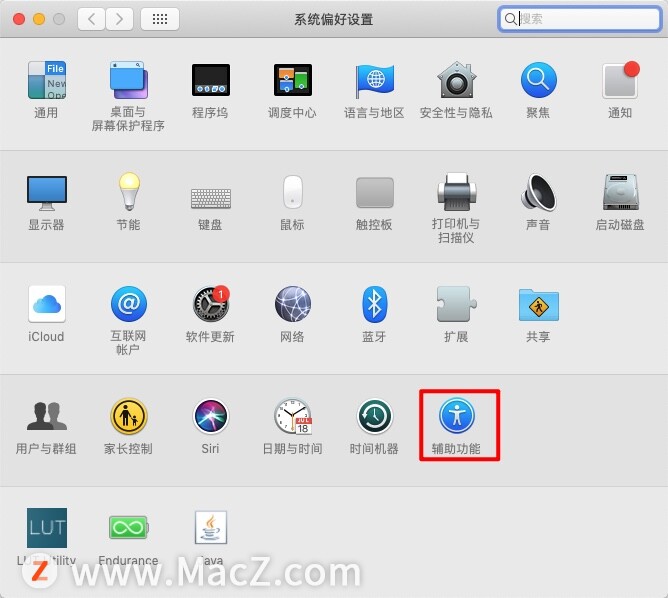 3、在辅助功能界面,点击左边列表里的“键盘”;
3、在辅助功能界面,点击左边列表里的“键盘”;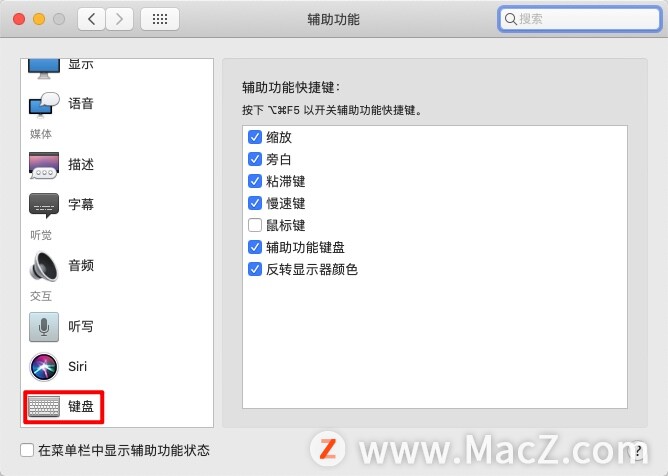 4、在界面右边,勾选上“启用粘滞键”,然后点击后边的“选项”按键,勾选想要的设置后,点击好即可。
4、在界面右边,勾选上“启用粘滞键”,然后点击后边的“选项”按键,勾选想要的设置后,点击好即可。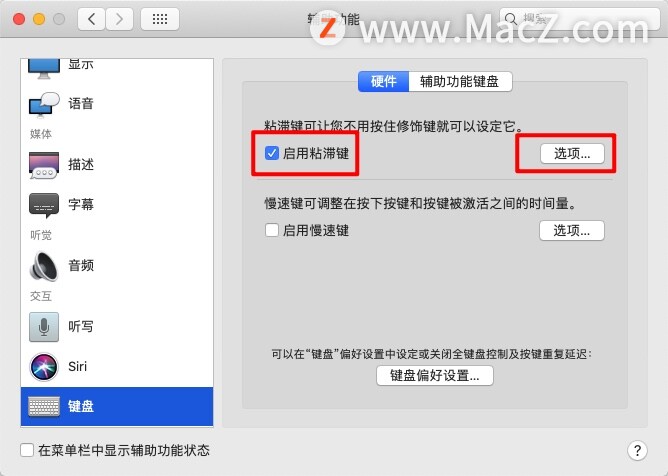 5、同样的,勾选上“启用慢速键”后,点击“选项”按键,设置完延迟时间后,点击“好”即可。
5、同样的,勾选上“启用慢速键”后,点击“选项”按键,设置完延迟时间后,点击“好”即可。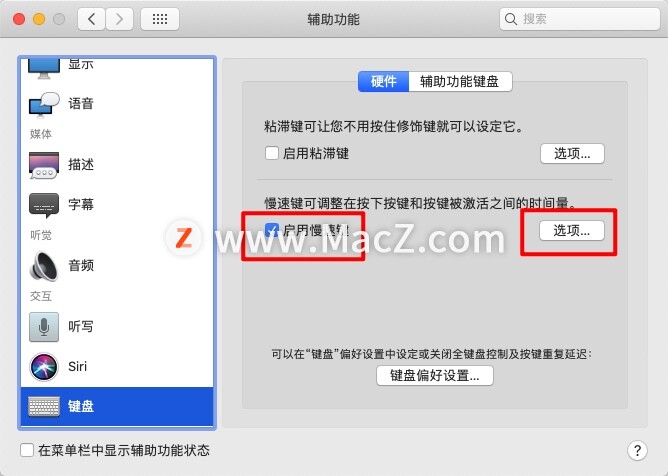
如何使用粘滞键,慢速键
在设置粘滞键选项时,点击显示,选择粘滞键显示在屏幕上的提示。例如右上角。你按Mac上的任何按键,就会有按键提示在右上角。例如按fn+1组合键,你可以先按fn,然后右上角显示灰色的,再次按fn按键,那么fn按键被黏住,然后你不用同时按fn+f1。直接按f1即可生效,相当于按了fn+f1。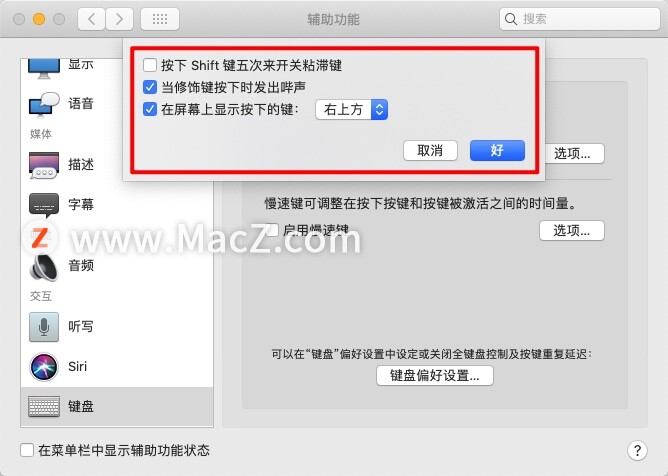
在设置慢速键的时长时注意:这个慢速按键勾上之后,那么你按组合键时间会变长,例如按cmmand+a是全选,勾上之后,按cmmand+a是无效的。因为你按的太快了,需要先按cmmand,等到你设置的慢速按键时间按a,那么cmmand+a才会生效。正常人不要设置这个按键。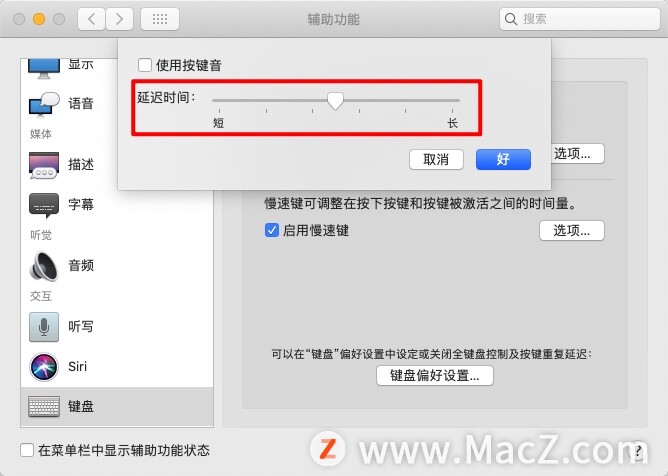
以上就是MacZ小编带来的Mac电脑如何开启和使用粘滞键、慢速键,还有哪些关于macOS的操作技巧,欢迎来交流。
相关资讯
查看更多最新资讯
查看更多-

- 苹果手机怎么传输数据到新手机?学会这2步轻松搞定!
- 2024-06-15 194
-

- 苹果手机黑屏怎么办?怎么重启开机?苹果手机黑屏如何修复?
- 2024-06-07 262
-

- 苹果手机发烫卡顿怎么办?掉电快怎么解决?试试这几步操作!
- 2024-06-05 248
-

- 苹果手机丢失如何查找手机?尝试这3步_找到iPhone
- 2024-06-03 341
-

- iPhone手机通知延迟怎么办 iPhone手机通知延迟解决方法
- 2024-05-29 385
热门应用
查看更多-

- 快听小说 3.2.4
- 新闻阅读 | 83.4 MB
-

- 360漫画破解版全部免费看 1.0.0
- 漫画 | 222.73 MB
-

- 社团学姐在线观看下拉式漫画免费 1.0.0
- 漫画 | 222.73 MB
-

- 樱花漫画免费漫画在线入口页面 1.0.0
- 漫画 | 222.73 MB
-

- 亲子餐厅免费阅读 1.0.0
- 漫画 | 222.73 MB
-
 下载
下载
湘ICP备19005331号-4copyright?2018-2024
guofenkong.com 版权所有
果粉控是专业苹果设备信息查询平台
提供最新的IOS系统固件下载
相关APP应用及游戏下载,绿色无毒,下载速度快。
联系邮箱:guofenkong@163.com





